คุณสมบัติ Botiga ใหม่: ตัวสร้างส่วนหัวแบบลากและวาง, แผนภูมิขนาด + อีกมาก
เผยแพร่แล้ว: 2022-09-16หากคุณกำลังใช้ธีม Botiga เพื่อสร้างร้านค้า WooCommerce เรามีข่าวดีสำหรับคุณ — เราเพิ่งเปิดตัวฟีเจอร์ใหม่ของ Botiga เพื่อช่วยให้คุณปรับแต่งร้านค้าของคุณได้ง่ายขึ้นและสร้างประสบการณ์ ที่ดียิ่งขึ้น สำหรับผู้ซื้อของคุณ!
เมื่อวันที่ 6 กันยายน พ.ศ. 2565 เราได้เปิดตัวธีม Botiga เวอร์ชันใหม่ฟรี ( เวอร์ชัน 1.1.9 ) รวมถึง Botiga Pro ( เวอร์ชัน 1.1.0 )
คุณลักษณะเหล่านี้รวมถึงเครื่องมือ สร้างส่วนหัวและส่วนท้ายแบบลากแล้ววาง ใหม่สำหรับผู้ใช้ Botiga ทุก คน เครื่องมือแผนภูมิขนาดที่กำหนดเอง สำหรับผู้ใช้ Botiga Pro และโดยทั่วไปแล้วจะมี วิธีการใหม่ๆ ที่เป็นประโยชน์มากมายในการปรับแต่งและเพิ่มประสิทธิภาพร้านค้าและหน้าผลิตภัณฑ์เดียวของ คุณ
ในโพสต์นี้ เราต้องการแนะนำให้คุณรู้จักกับฟีเจอร์ใหม่ทั้งหมด เพื่อให้คุณสามารถเริ่มใช้งานบนร้านค้าของคุณและรับประโยชน์สูงสุดจากประสบการณ์ธีม Botiga ของคุณ
สำหรับคุณลักษณะใหม่แต่ละรายการ เราจะแชร์วิดีโอที่แสดงการใช้งานจริง ตลอดจนคำแนะนำในการเริ่มใช้งานบนไซต์ของคุณ
มาขุดกันเถอะ!
สำรวจคุณสมบัติใหม่ใน Botiga Free และ Pro
ต่อไปนี้คือข้อมูลสรุปโดยย่อของคุณสมบัติใหม่ที่โดดเด่นที่สุด — อ่านต่อเพื่อดูคุณลักษณะแต่ละอย่างทั้งหมด!
- ตัวสร้างส่วนหัวและส่วนท้ายแบบลากและวางใหม่
- ภาพหมุนสำหรับภาพขนาดย่อของแกลเลอรีผลิตภัณฑ์
- แผนภูมิขนาดผลิตภัณฑ์ที่กำหนดเอง
- วิดีโอเด่นและเสียงสำหรับผลิตภัณฑ์
- รูปภาพแกลเลอรีผลิตภัณฑ์ที่ไม่ซ้ำกันสำหรับแต่ละรูปแบบในผลิตภัณฑ์แบบแปรผัน
- ตัวเลือกในการตั้งค่าแถวแค็ตตาล็อกผลิตภัณฑ์ให้มีความสูงเท่ากัน
- ปุ่มถัดไป/ก่อนหน้าในหน้าผลิตภัณฑ์เดียว
- ตัวเลือกให้นักช้อปเลือกระหว่างมุมมองแบบตารางและแบบรายการบนส่วนหน้า
สร้างส่วนหัวและส่วนท้ายได้ง่ายขึ้นด้วยการลากและวาง (ฟรีและแบบมืออาชีพ)
หนึ่งในคุณสมบัติใหม่ที่ใหญ่ที่สุดใน Botiga คือวิธีใหม่ที่จะช่วยคุณปรับแต่งส่วนหัวและส่วนท้ายของร้านค้าผ่านการลากและวาง
คุณลักษณะตัวสร้างส่วนหัวและส่วนท้ายแบบลากแล้ววางใหม่มีให้สำหรับ ผู้ใช้ Botiga ทุกคน รวมถึงเวอร์ชันฟรี
ด้วยตัวสร้างใหม่นี้ คุณจะได้รับอินเทอร์เฟซแบบกริดซึ่งคุณสามารถควบคุมเลย์เอาต์ของส่วนหัวและส่วนท้ายของคุณได้จากภายในเครื่องมือปรับแต่ง
ในการเพิ่มเนื้อหา คุณสามารถใช้ส่วนประกอบต่างๆ รวมถึงตัวเลือกในการเพิ่มเมนูหลัก ชื่อไซต์ ช่องค้นหา ไอคอน WooCommerce ปุ่มที่กำหนดเอง และอื่นๆ
สำหรับการปรับแต่งเพิ่มเติม แต่ละองค์ประกอบจะมีการตั้งค่าของตัวเอง และคุณยังจะได้รับตัวเลือกในการควบคุมการตั้งค่าและเค้าโครงสำหรับแต่ละแถวในส่วนหัว/ส่วนท้าย ( รวมถึงส่วนหัว/ส่วนท้ายโดยทั่วไป )
ดูวิดีโอนี้เพื่อดูว่าการสร้างส่วนหัวที่กำหนดเองด้วย Botiga นั้นง่ายเพียงใด:
คุณยังจะได้รับอินเทอร์เฟซประเภทเดียวกันเพื่อสร้างส่วนท้ายของคุณ:
อีกครั้ง ตัวสร้างส่วนหัวและส่วนท้ายแบบลากแล้ววางใหม่พร้อมใช้งานสำหรับผู้ใช้ทุกคน
อย่างไรก็ตาม หากคุณเป็นผู้ใช้ Botiga Pro คุณจะได้รับส่วนประกอบเพิ่มเติมเพื่อใช้ในการออกแบบของคุณ เช่น องค์ประกอบสำหรับการเข้าสู่ระบบ/ลงทะเบียนด้วยป๊อปอัป HTML และรหัสย่อ
คุณสามารถเข้าถึงตัวสร้างใหม่ได้จากเครื่องมือปรับแต่ง — เพียงแค่เปิดพื้นที่การตั้งค่า ส่วนหัว หรือส่วน ท้าย ขึ้นอยู่กับสิ่งที่คุณต้องการปรับแต่ง
เปิดใช้งานภาพหมุนบนภาพขนาดย่อของแกลเลอรีผลิตภัณฑ์ (ฟรี)
ผู้ใช้ Botiga ทุกคนสามารถเปิดใช้งานมุมมองภาพหมุนสำหรับภาพขนาดย่อของแกลเลอรีผลิตภัณฑ์ได้แล้ว
เมื่อเปิดใช้งาน ผู้เลือกซื้อจะสามารถใช้ลูกศรเพื่อเลื่อนดูแกลเลอรีภาพขนาดย่อของผลิตภัณฑ์ของคุณได้ ตรวจสอบออกด้านล่าง:
หากต้องการเปิดใช้งานการตั้งค่านี้ ให้เปิดตัวปรับแต่ง ไปที่ WooCommerce > Single Products > Layout และใช้การสลับ Gallery Thumbnail Slider
สร้างแผนภูมิขนาดผลิตภัณฑ์ที่กำหนดเอง (Pro)
ต้องการเพิ่มแผนภูมิขนาดให้กับผลิตภัณฑ์ของคุณหรือไม่?
ด้วย Botiga Pro คุณจะไม่ต้องพึ่งพาปลั๊กอินแผนภูมิขนาดของบริษัทอื่นอีกต่อไป คุณสามารถสร้างแผนภูมิขนาดที่กำหนดเองได้ง่ายๆ แทน โดยมีแถวและคอลัมน์มากเท่าที่จำเป็นสำหรับผลิตภัณฑ์ของคุณ
คุณยังสามารถเพิ่มแผนภูมิขนาดได้หลายแบบ เช่น ขนาดที่แยกจากกันสำหรับเสื้อผ้าบุรุษและสตรี
เมื่อคุณตั้งค่าแผนภูมิขนาดแล้ว ผู้ซื้อจะสามารถเข้าถึงได้โดยตรงจากหน้าผลิตภัณฑ์เดียว
ผู้ซื้อสามารถคลิกลิงก์/ปุ่มเพื่อเปิดแผนภูมิขนาด จะแสดงในป๊อปอัปเพื่อให้คุณสามารถให้ลูกค้าของคุณอยู่ในหน้าผลิตภัณฑ์เดียว
ดูวิดีโอด้านล่างเพื่อดูว่าการเพิ่มแผนภูมิขนาดของคุณเป็นอย่างไร และหน้าตาเป็นอย่างไรที่ส่วนหน้า:
คุณลักษณะแผนภูมิขนาดถูกปิดใช้งานโดยค่าเริ่มต้น คุณสามารถเปิดใช้งานได้โดยเปิด WordPress Customizer และไปที่ WooCommerce > Single Products > Size Chart
เมื่อคุณเปิดใช้งานแล้ว คุณสามารถสร้างแผนภูมิขนาดได้โดยไปที่ ผลิตภัณฑ์ > แผนภูมิขนาด ในแดชบอร์ดหลักของ WordPress
คุณสามารถกำหนดแผนภูมิขนาดของคุณให้กับทุกผลิตภัณฑ์ในระดับสากลหรือเพิ่มแผนภูมิขนาดที่กำหนดเองให้กับแต่ละผลิตภัณฑ์ได้ตามต้องการ

ตรวจสอบเอกสารฉบับเต็มได้ที่นี่
เพิ่มวิดีโอ/เสียงที่โดดเด่นให้กับผลิตภัณฑ์เดียวและหน้าร้านค้า (Pro)
คุณไม่ได้จำกัดอยู่แค่รูปภาพสำหรับสื่อแนะนำผลิตภัณฑ์ของคุณอีกต่อไป ขณะนี้ คุณสามารถกำหนดวิดีโอหรือเสียงเป็นสื่อแนะนำผลิตภัณฑ์ (รวมถึงสร้างแกลเลอรีผลิตภัณฑ์วิดีโอ/เสียง)
สิ่งนี้ไม่เพียงแต่จะแสดงเครื่องเล่นเสียง/วิดีโอในหน้าผลิตภัณฑ์เดียว แต่ยังแสดงบนหน้าเก็บถาวรของร้านค้าด้วย
สำหรับแหล่งที่มาของวิดีโอ คุณสามารถโฮสต์วิดีโอด้วยตนเองหรือฝังวิดีโอจากแพลตฟอร์มบุคคลที่สาม เช่น YouTube และ Vimeo
ฟีเจอร์นี้ใช้งานได้ดีกับผลิตภัณฑ์ดิจิทัล แต่คุณยังสามารถใช้เพื่อแสดงผลิตภัณฑ์ที่จับต้องได้ของคุณในรูปแบบอินเทอร์แอกทีฟมากขึ้น
นี่คือวิธีการทำงาน:
หากต้องการเพิ่มวิดีโอหรือเสียงลงในผลิตภัณฑ์ ให้เปิดตัวแก้ไขผลิตภัณฑ์สำหรับผลิตภัณฑ์ที่เกี่ยวข้อง เลื่อนลงไปที่ช่อง ตัวเลือกผลิตภัณฑ์ Botiga และใช้แท็บ วิดีโอเด่น เพื่อเปิดใช้งานและกำหนดค่าวิดีโอ การเปิดใช้งานวิดีโอจะเปิดใช้งานการรองรับเสียงด้วย
ตรวจสอบเอกสารฉบับเต็มได้ที่นี่
แสดงแกลเลอรีรูปแบบผลิตภัณฑ์ (Pro)
หากคุณกำลังใช้สินค้าที่หลากหลายในร้านค้าของคุณ ตอนนี้ Botiga Pro ช่วยให้คุณสามารถแสดงภาพสินค้าต่างๆ ในแกลเลอรีตามรูปแบบที่นักช้อปได้เลือกไว้
วิธีนี้ช่วยให้คุณแสดงผลิตภัณฑ์ที่หลากหลายได้อย่างมีประสิทธิภาพมากขึ้น โดยให้ผู้ซื้อได้หลายวิธีในการดูแต่ละรูปแบบ
ดูวิดีโอด้านล่าง — ให้ความสนใจเป็นพิเศษกับการเปลี่ยนแปลงของรูปภาพในแกลเลอรีผลิตภัณฑ์ทั้งหมดเมื่อเลือกรูปแบบที่แตกต่างกัน:
หากต้องการเพิ่มรูปภาพในแกลเลอรีในรูปแบบต่างๆ ให้ไปที่แท็บ Variations ในกล่อง ข้อมูลผลิตภัณฑ์ ของตัวแก้ไขสำหรับผลิตภัณฑ์ตัวแปรนั้น
จากนั้นเลือกรูปแบบที่คุณต้องการเพิ่มรูปภาพและใช้ปุ่ม เพิ่มรูปภาพแกลเลอ รีใหม่ภายใต้หัวข้อ Variation Gallery Images :
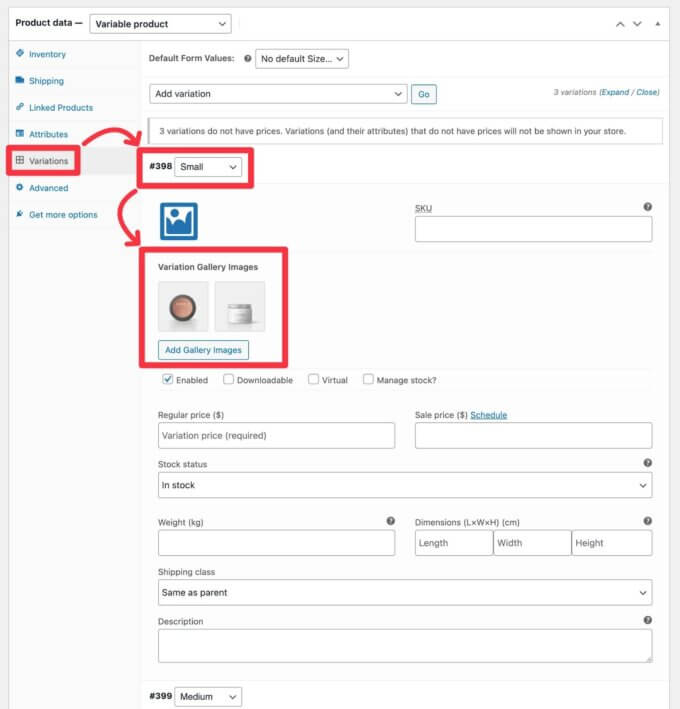
ตั้งค่าแถวแคตตาล็อกสินค้าให้มีความสูงเท่ากัน (ฟรี)
หากคุณมีสินค้าที่มีรูปภาพเด่นในขนาดต่างๆ หรือชื่อสินค้าที่มีความยาวต่างกัน คุณจะยินดีที่ทราบว่าขณะนี้คุณสามารถตั้งค่าแถวแคตตาล็อกสินค้าของคุณให้มีความสูงเท่ากันได้โดยใช้การทำเครื่องหมายที่ปุ่มสลับ โดยไม่คำนึงถึงความแตกต่างของขนาดใน สินค้าเอง.
นี่คือสิ่งที่ดูเหมือน:
หากต้องการเปิดใช้งานคุณลักษณะนี้ ให้เปิดเครื่องมือปรับแต่งและไปที่ WooCommerce > Product Catalog > Product card จากนั้นใช้ปุ่มสลับ ความสูงเท่ากัน ของผลิตภัณฑ์เพื่อเปิดหรือปิด
เพิ่มปุ่มถัดไป/ก่อนหน้าในหน้าผลิตภัณฑ์เพื่อเพิ่มการค้นพบผลิตภัณฑ์ (Pro)
ต้องการกระตุ้นให้ผู้ซื้อมีส่วนร่วมกับผลิตภัณฑ์ของคุณมากขึ้นหรือไม่ แน่นอน คุณทำได้!
ด้วย Botiga Pro คุณสามารถเพิ่มปุ่มถัดไป/ก่อนหน้าในหน้าผลิตภัณฑ์เดียว เพื่อช่วยให้ผู้ซื้อค้นพบผลิตภัณฑ์ของคุณมากขึ้น
เมื่อผู้ซื้อวางเมาส์เหนือปุ่มใดปุ่มหนึ่ง พวกเขาจะเห็นตัวอย่างชื่อผลิตภัณฑ์และรูปภาพเด่น การคลิกที่ลูกศรจะนำไปยังหน้าผลิตภัณฑ์นั้นโดยตรง:
หากต้องการเปิด/ปิดคุณลักษณะนี้ ให้เปิดเครื่องมือปรับแต่ง ไปที่ WooCommerce > Single Products > Layout และใช้การสลับ การนำทางผลิตภัณฑ์
ให้ผู้ซื้อเลือกระหว่างมุมมองแบบตารางและแบบรายการ (Pro)
ผู้ซื้อที่แตกต่างกันอาจต้องการเรียกดูร้านค้าของคุณด้วยวิธีต่างๆ
ด้วยเวอร์ชันล่าสุดของ Botiga Pro คุณสามารถให้ผู้ซื้อเลือกเลย์เอาต์ที่ต้องการได้โดยให้ตัวเลือกในการสลับระหว่างมุมมองกริดและมุมมองรายการจากส่วนหน้าของไซต์ของคุณ
หากต้องการเปิดใช้งานคุณลักษณะนี้ ให้เปิดเครื่องมือปรับแต่งและไปที่ WooCommerce > Product Catalog > Layout จากนั้นใช้การสลับ มุมมองกริดและรายการ เพื่อเปิดหรือปิดคุณสมบัตินี้
เริ่มต้นใช้งานฟีเจอร์ใหม่ของโบติกาวันนี้!
นั่นเป็นการสรุปการแนะนำคุณลักษณะใหม่ที่ใหญ่ที่สุดในธีม Botiga ของเรา
ขอย้ำอีกครั้ง การเปิดตัวทั้งสองนี้ออกตั้งแต่วันที่ 6 กันยายน ดังนั้น คุณสามารถเริ่มใช้คุณลักษณะใหม่ทั้งหมดได้ตั้งแต่ วันนี้
หากคุณกำลังใช้ธีม Botiga ฟรี คุณควรได้รับการแจ้งเตือนการอัปเดตในแดชบอร์ดของคุณแล้ว
หากคุณต้องการเข้าถึงคุณลักษณะใหม่ใน Botiga Pro ( รวมถึงคุณลักษณะอื่นๆ ที่เป็นประโยชน์ของ Botiga Pro ) คุณสามารถอัปเกรดเป็น Botiga Pro ได้ในวันนี้ การตั้งค่าและการกำหนดค่าที่มีอยู่ทั้งหมดของคุณจะยังคงเหมือนเดิมหลังจากการอัปเกรด คุณจะสามารถเข้าถึงคุณลักษณะใหม่ๆ มากมาย
หากคุณเป็นผู้ใช้ Botiga Pro อยู่แล้ว คุณควรได้รับการแจ้งเตือนการอัปเดตในแดชบอร์ดของคุณ หากคุณยังไม่มี ตรวจสอบให้แน่ใจว่าได้เพิ่มรหัสใบอนุญาตของคุณเพื่อใช้ประโยชน์จากการอัปเดตในแดชบอร์ดอย่างง่าย
